Почему KB5037849 не устанавливается в Windows 10 и как это исправить
Некоторые пользователи утверждают, что у них не устанавливается KB5037849 в Windows 10. Этот сбой может проявляться по-разному, например, в виде сообщений об ошибках, застревания обновления в процессе установки или повторных безуспешных попыток установить апдейт. Эти проблемы могут возникать по ряду причин, включая поврежденные файлы обновлений, конфликты ПО, недостаток места на диске или проблемы с самой службой Центра обновления.
Если вы не можете установить KB5037849, есть несколько шагов, которые можно предпринять для решения проблемы. Во-первых, запуск автоматизированной утилиты по решению как раз таких неполадок. Она позволяет автоматически обнаружить и устранить общие проблемы с ЦО. Еще одно решение очистить кэш ЦО, для чего нужно удалить поврежденные файлы обновлений, которые могут быть причиной проблемы с установкой.
Также можно попробовать использовать каталог обновлений Майкрософт для ручной загрузки и установки апдейтов, что иногда позволяет обойти проблемы с автоматическим процессом обновления. Также важно обеспечить достаточный объем дискового пространства на SSD/HDD, поскольку его нехватка может препятствовать установке свежих апдейтов.
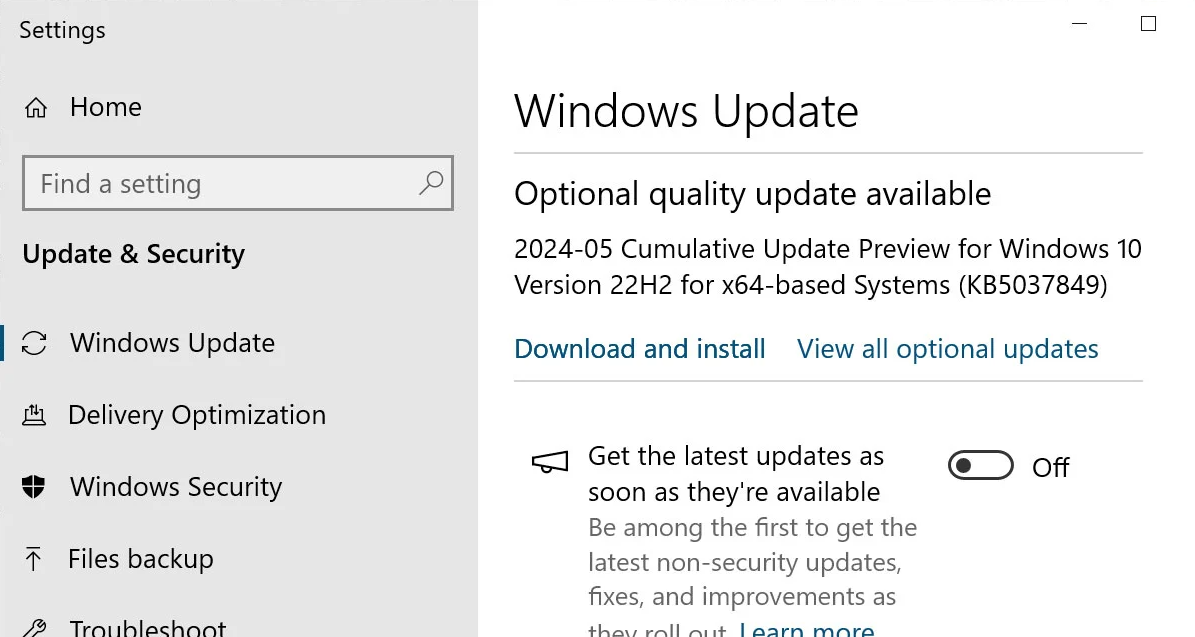
Пустить вход автоматизированные утилиты
Встроенное средство устранения неполадок может автоматически обнаруживать и устранять общие проблемы с ЦО, помогая решить проблемы с установкой.
- Введите «Устранение неполадок» в поиске Windows и нажмите ENTER.
- В правой части окна нажмите «Дополнительные средства…».
- Прокрутите вниз и выберите пункт с ЦО.
- Нажмите «Запустить средство…».
- Дождитесь завершения работы средства устранения неполадок.
- По окончании перезагрузите систему.
Проверьте служб Центра обновления
Для успешного завершения обновления необходимо, чтобы работало несколько служб.
- Наберите в поиске Windows «Службы» и нажмите ENTER.
- Прокрутите страницу вниз и найдите службу «Background Intelligent Transfer Service (BITS)».
- Если она уже запущена, щелкните ПКМ и выберите «Перезапустить».
- Если служба не запущена, дважды щелкните ее и в ниспадающем меню выберите «Автоматически…».
- Нажмите кнопки «Пуск», «Применить» и «OK».
- Выполните те же действия со службами обновления Windows и криптографии.
Скачивание KB5037849 вручную
Ручная загрузка и установка обновления из каталога обновлений Microsoft иногда позволяет обойти проблемы с автоматическим процессом обновления.
- Откройте веб-браузер и перейдите к каталогу обновлений Microsoft.
- В строке поиска введите KB5037849 и нажмите кнопку «Поиск».
- Найдите правильную версию обновления для вашей операционной системы, проверив тип системы (щелкните ПКМ на «Пуск» и выберите «Система»).
- Нажмите кнопку «Загрузить» и следуйте подсказкам для завершения процесса.
- После установки обновления перезагрузите устройство.
Починка системных файлов и компонентов
С помощью инструментов SFC и DISM можно исправить поврежденные системные файлы, которые могут вызывать проблемы с обновлением.
- Введите CMD в поиск Windows.
- Щелкните ПКМ на «Командной строке» и выберите «Запуск от имени администратора».
- Введите следующую команду и нажмите ENTER:
- sfc /scannow
- После этого выполните следующие команды:
- dism /online /cleanup-image /scanhealth
- dism /online /cleanup-image /checkhealth
- dism /online /cleanup-image /restorehealth
- Примечание: если при выполнении последней команды возникнет ошибка, добавьте к ней /Source:C:\RepairSource\Windows /LimitAccess и повторите попытку.
- Перезагрузите компьютер.
Навести порядок в Центре обновления
Сброс компонентов ЦО может решить проблемы с самой службой обновления.
- Введите CMD в поиск Windows.
- Щелкните ПКМ на «Командной строке» и выберите «Запуск от имени администратора».
- В окне «Контроль учетных записей пользователей» появится вопрос о том, хотите ли вы разрешить изменения – нажмите «Да».
- В новом окне выполните следующие команды, нажимая ENTER после каждой:
- net stop bits
- net stop wuauserv
- net stop appidsvc
- net stop cryptsvc
- Del «%ALLUSERSPROFILE%\Application Data\Microsoft\Network\Downloader\*.*»
- rmdir %systemroot%\SoftwareDistribution /S /Q
- rmdir %systemroot%\system32\catroot2 /S /Q
- regsvr32.exe /s atl.dll
- regsvr32.exe /s urlmon.dll
- regsvr32.exe /s mshtml.dll
- netsh winsock reset
- netsh winsock reset proxy
- net start bits
- net start wuauserv
- net start appidsvc
- net start cryptsvc
- Перезагрузите компьютер.
Если у вас все еще возникают сложности с установкой апдейта KB5037849 (или любых других), рекомендуем обратиться к универсальному руководству по устранению неполадок с обновлением Windows.